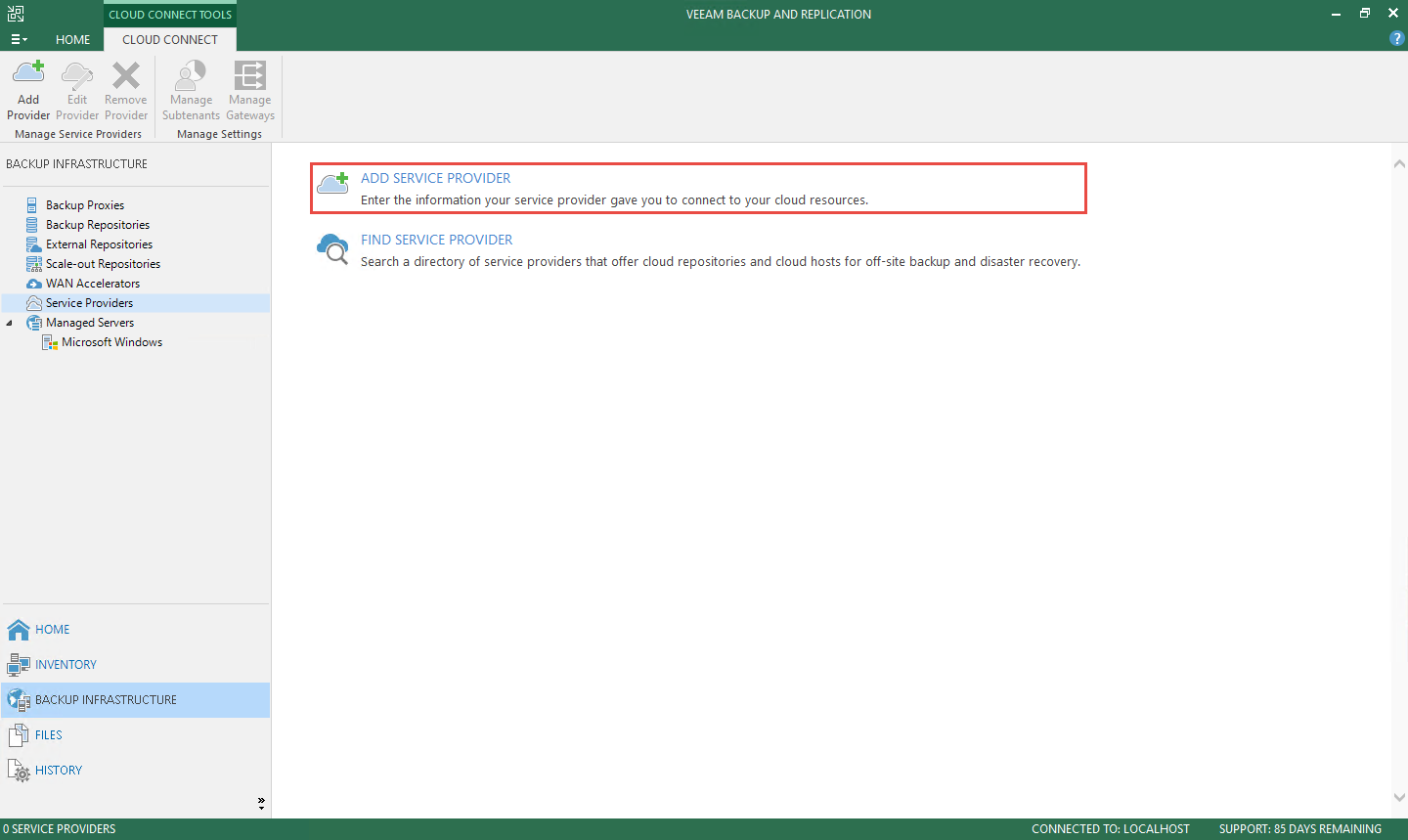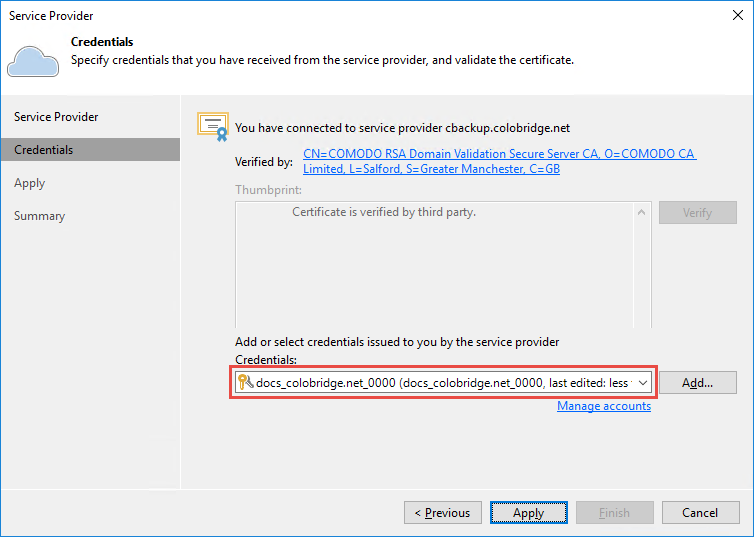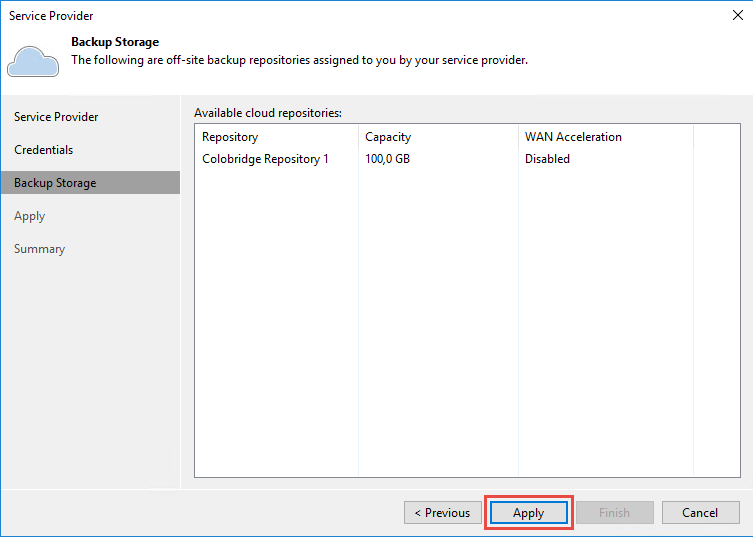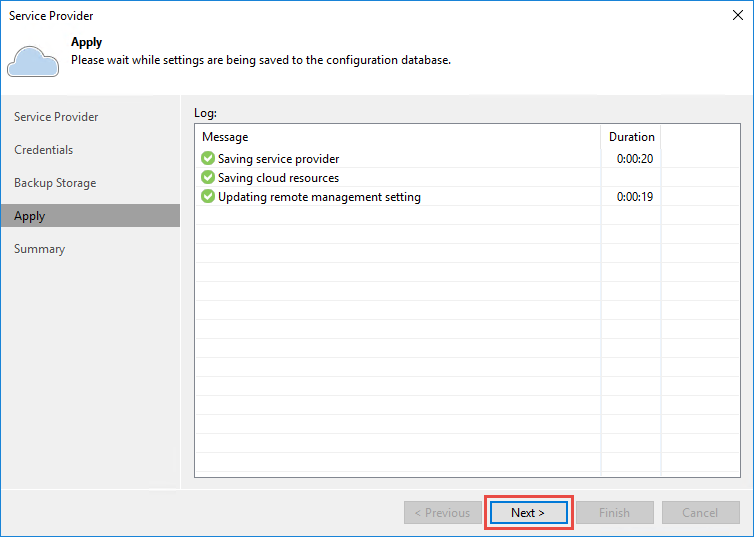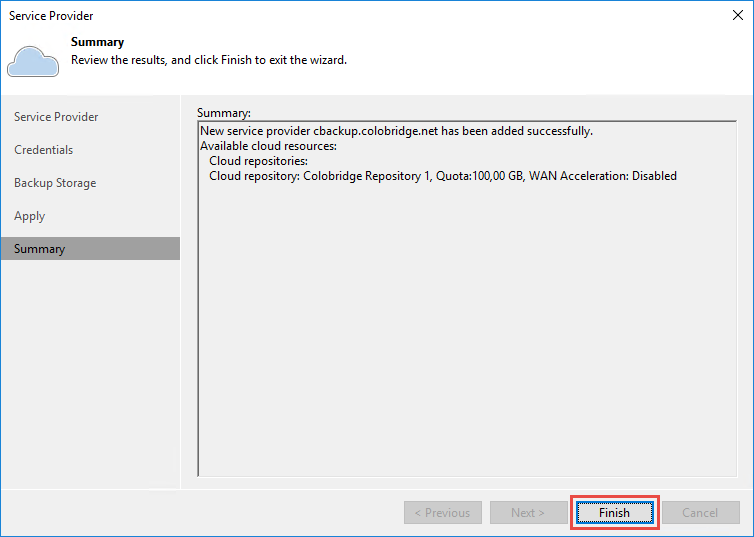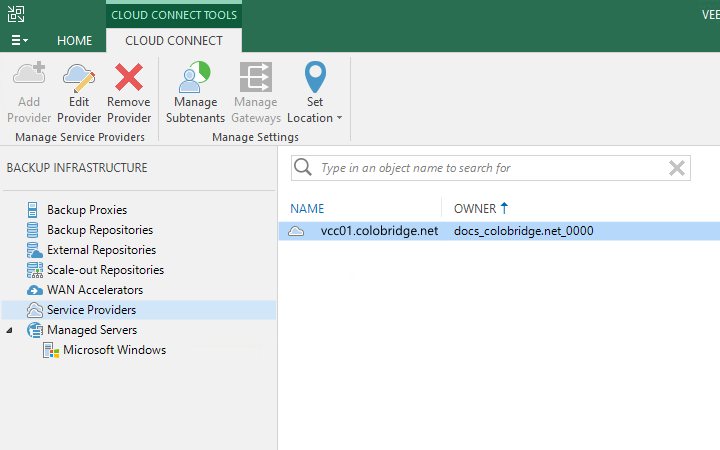Добавление сервис-провайдера
Процедура добавления сервис-провайдера (далее - СП) выполняется клиентом на сервере резервного копирования Veeam.
Перед использованием ресурсов Veeam Cloud Connect для задач защиты данных и аварийного восстановления необходимо добавить СП в Veeam Backup & Replication. После того как вы добавите сервис-провайдера, Veeam Backup & Replication получит информацию о выделенных вам ресурсах резервного копирования, и облачные хранилища станут видимыми в вашей консоли резервного копирования Veeam. После этого вы можете начать работать с облачными ресурсами провайдера.
Перед добавлением СП проверьте соответствие минимальным требованиям, а также необходимо обеспечить сетевую доступность VBR-сервера к CloudConnect-шлюзам (6180 TCP) и к серверам центра сертификации и Microsoft по HTTPS (443 TCP) (подробнее). Затем используйте мастер поставщика услуг, чтобы добавить СП.
Шаг 1. Запустите мастер поставщика услуг
Чтобы запустить мастер поставщика услуг, откройте панель Backup Infrastructure, выберите Service Providers и нажмите Add Service Provider (Рисунок 1).
Шаг 2. Укажите настройки облачного шлюза (Cloud Gateway Settings)
На данном шаге мастера укажите параметры для облачного шлюза, предоставленного вам СП:
- В поле DNS name or IP address (Рисунок 2, п. 1) введите: vcc01.colobridge.net.
- В поле Port оставьте значение по умолчанию (6180).
- Отметьте опцию Allow this Veeam Backup & Replication installation to be managed by the service provider (Рисунок 2, п. 2).
Шаг 3. Укажите учетные данные.
На шаге Credentials мастера укажите параметры учетной записи клиента, которую вы хотите использовать для подключения к облачному хранилищу.
В списке Credentials выберите учетные данные для учетной записи клиента, которую предоставил вам СП (Рисунок 3). Если список пустой, или в нём отсутствует подходящая учётная запись, нажмите на ссылку Manage accounts ниже или кнопку Add справа, чтобы добавить её.
Данные доступа приходят в письме в формате “домен”\“пользователь”
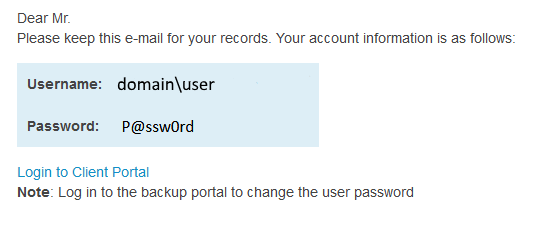
В Veeam Backup&Replication и в Veeam backup Agent для добавления сервис-провайдера необходимо указывать лишь “пользователь”.
В Veeam Management Agent необходимо указывать “домен”\“пользователь”
Шаг 4. Просмотрите ресурсы облачного репозитория
На шаге Backup Storage мастера Veeam Backup & Replication отобразит ресурсы, предоставленные вам в облачном хранилище (Рисунок 4). Это может занять некоторое время. Дождитесь завершения обработки и нажмите Apply.
Шаг 5. Просмотрите результаты
На шаге Apply мастера Veeam Backup & Replication сохранит информацию о ресурсах, доступных от СП (Рисунок 5). Дождитесь завершения необходимых операций и нажмите Next, чтобы продолжить.
Шаг 6. Завершите работу с мастером
На шаге Summary мастера завершите процедуру добавления СП (Рисунок 6):
- Просмотрите информацию о предоставленных облачных ресурсах.
- Нажмите Finish, чтобы выйти из мастера.
По завершении работы мастера добавленный СП появится в списке провайдеров (Рисунок 7).
А в списке репозиториев вы сможете увидеть доступный облачный репозиторий (Рисунок 8).